以下軟體文章來自XDA
---------------------------------------- Warning -----------------------------------------
◮以下軟體經測試過不影響本身手機指紋辨識功能,部分軟體需使用ADB開啟(非root),如有使用上 的疑慮請略過以下內容。
◮此軟體非SONY原廠釋出正式版APP,所以有些許BUG,如有疑慮者請省略以下內容。
---------------------------------------------------------------------------------------------
---------------------------------------- 測試環境 -----------------------------------------
◮ 電腦OS:Win10 1809
◮ 測試手機型號:❶ Xperia XZPremium
◮ 手機OS:❶Android Pie 9.0版本號碼:47.2.A.4.41
---------------------------------------------------------------------------------------------
---------------------------------------- 本文參考網址 -------------------------------------
★【 XperiaLauncher原文連接 from XDA 】
----------------------------------------------------------------------------------------------
---------------------------------------- ADB程式設定操作 -------------------------------
〔 Windows 7 〕
① 下載ADB( 選擇您的作業系統下載 ) 【 ADB下載 】
② 解壓縮剛剛下載的資料夾 ( platform-tools-latest-windows )
把其中
( adb.exe)
( AdbWinApi.dll )
( AdbWinUsbApi.dll )
( fastboot.exe )
這四個檔案複製起來,到桌面建一個資料夾名為(ADB)後,貼在ADB資料夾裡面。
接著在ADB資料夾 按著 SHIFT+右鍵 ,點選在此處開啟cmd命令視窗,即可打開ADB命令視窗。
〔 Windows 10 〕
① 下載ADB( 選擇您的作業系統下載 ) 【 ADB下載 】
② 解壓縮剛剛下載的資料夾 ( platform-tools-latest-windows )
把其中
( adb.exe)
( AdbWinApi.dll )
( AdbWinUsbApi.dll )
( fastboot.exe )
這四個檔案複製起來,到桌面建一個資料夾名為(ADB)後,貼在ADB資料夾裡面
接著在ADB資料夾 按著 SHIFT+右鍵 ,點選在這裡開啟PowerShell視窗,即可打開ADB命令視窗。
※〔 PowerShell 視窗 〕:For win10 only
PS D:\ADB>.\輸入指令 (.\ →信任接下來輸入的指令)
※〔 cmd 視窗 〕:For win7 & win10
win+R 輸入 cmd
C:\Users\使用者名稱>D: (輸入ADB儲存硬碟位置)
D:\> cd adb (進入ADB資料夾)
D:\ADB>輸入指令
※ADB資料夾我放置在D槽第一層( D:\),如有要放置其他地方,以下部分操作指令請跟著修改。
---------------------------------------------------------------------------------------------
----------------------------【 XperiaLauncher(Xperia 主畫面) 】 -------------------
feature:搶先體驗 Android pie 手勢操作
設定安裝步驟:
⑴ 電腦操作部分:
1.先到【 XperiaLauncher原文連接 from XDA 】
下載 XperiaLauncher.apk & WallpaperPicker.apk
※因BUG會由版本更新修復,請下載最新版VX.X,確保操作上體驗順暢。
2.連接 PC 跟 手機,出現允許存取視窗,點選 允許
⑵ 手機操作部分:
1.開啟 USB偵錯 ( 設定-系統-關於手機-版本號碼(一直點)就會出現,設定-系統-開發人員選項- USB偵錯(打開)
2.安裝 XperiaLauncher.apk(Xperia 主畫面) & WallpaperPicker.apk ※請安裝最新版主畫面
3.更改主畫面預設程式至剛剛安裝的版本 (設定-應用程式通知-預設應用程式-主畫面應用程式)
⑶ 電腦操作部分:
1.打開ADB( win+R-輸入 cmd )
ADB開啟方式
C:\Users\使用者名稱>D: (輸入ADB儲存硬碟位置)
D:\> cd adb (進入ADB資料夾)
D:\ADB>adb shell settings put secure swipe_up_to_switch_apps_enabled 1
( 輸入開啟指令) (複製左方指令在cmd視窗點選右鍵即可貼上)
※win10使用者如使用 PowerShell 視窗,操作方法請參考上方 ADB程式設定操作。
⑷ 手機操作部分:
1.重開機。
Xperia主畫面介紹:
1.主畫面

2.最近使用程式(在膠囊那一欄往上短滑)
清除應用程式往上滑,全部清除滑到最左邊按全部清除。
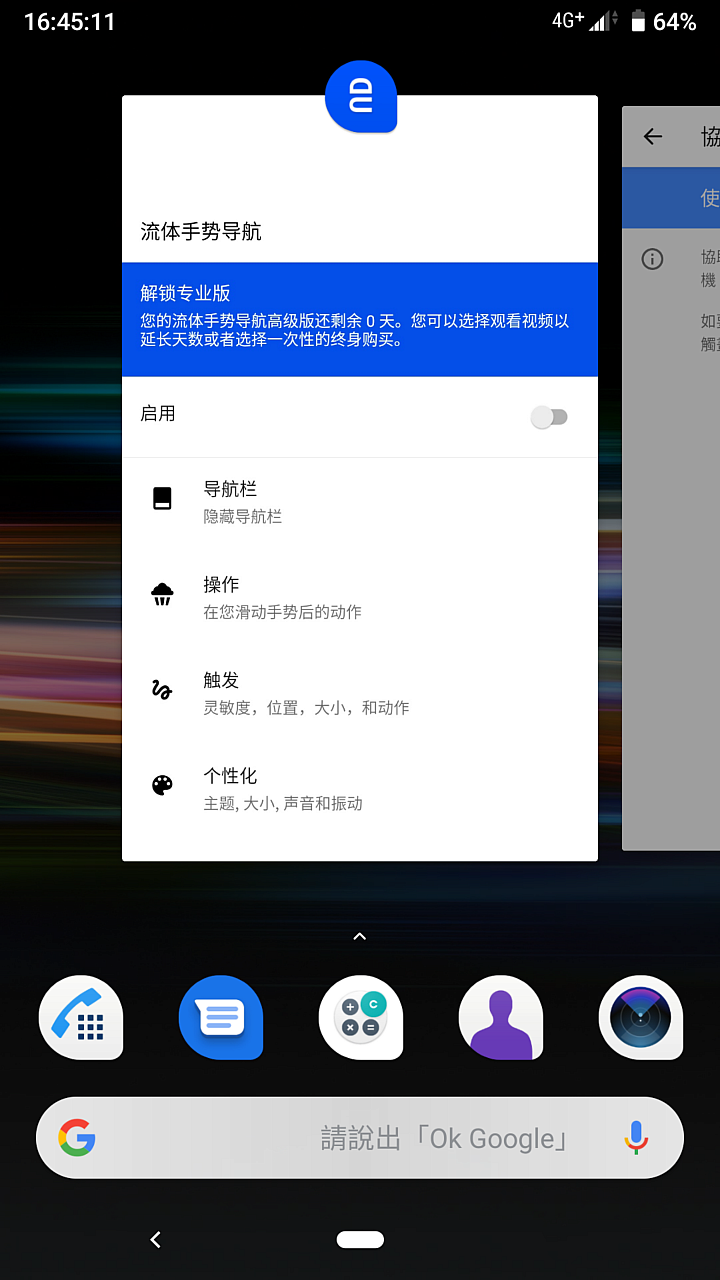
3.滑動切換最近使用程式(在膠囊那一欄左右滑)

4.設定分割畫面
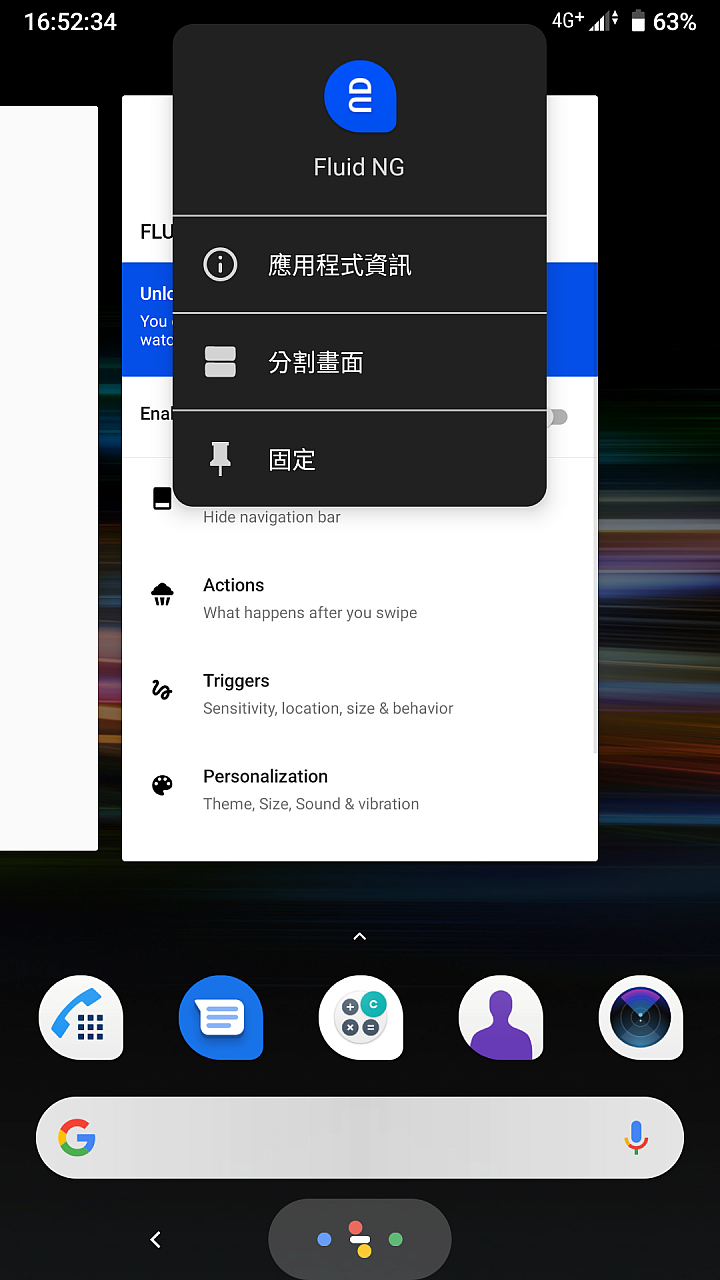
5.分割畫面結果
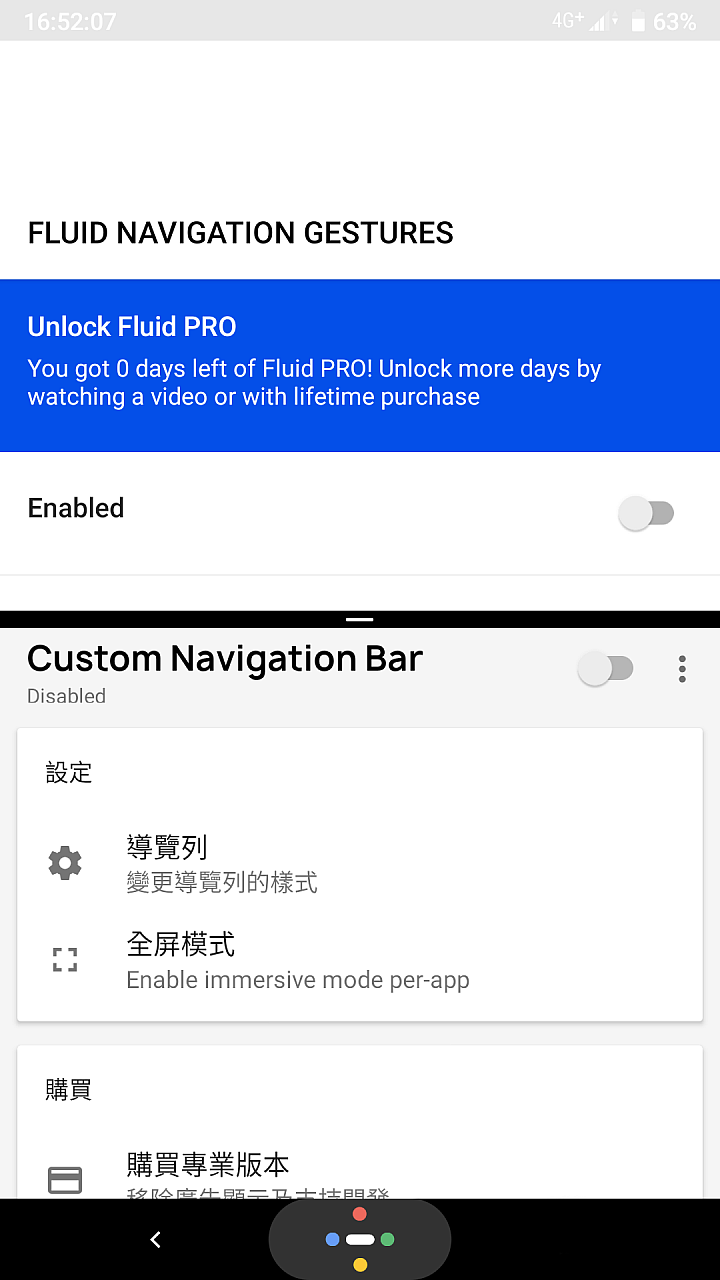
解除安裝步驟:
⑴ 手機操作部分:
1.設定-應用程式和通知-預設應用程式--主畫面應用程式改回舊版Xperia主畫面
2.設定-應用程式和通知--查看全部共XX個應用程式
解除安裝:com.sonymobile.wallpaperpicker & Xperia 主畫面(新版的) 非舊版
3.重開機
※如重開機後還出現膠囊的話請接續下列步驟,如無請省略以下步驟。
⑵ 電腦操作部分:
1.打開ADB( win+R-輸入 cmd )
ADB開啟方式
C:\Users\使用者名稱>D: (輸入ADB儲存硬碟位置)
D:\> cd adb (進入ADB資料夾)
D:\ADB>adb shell settings put secure swipe_up_to_switch_apps_enabled 0
( 輸入開啟指令) (複製左方指令在cmd視窗點選右鍵即可貼上)
---------------------------------------- END ----------------------------------------------
Xperia主畫面搭配其他工具使用介紹:
依序上述的介紹操作想必大家應該都成功看到新畫面,接下來介紹其他工具搭配使用,讓使用上的體驗會更便利。
1.【 Custom Navigation Bar 】
想必大家對這APP不陌生,教學如下
設定步驟:
⑴ 手機操作部分:
1. 到 Google play 下載安裝【 Custom Navigation Bar 】
2. 開啟 USB偵錯 ( 設定-系統-關於手機-版本號碼(一直點)就會出現,設定-系統-開發人員選項- USB偵錯(打開)
3. 開啟【 Custom Navigation Bar 】APP,點選Grant using PC
4. 連接 PC 跟 手機,出現允許存取視窗,點選 允許( 第一次連接電腦應該會自動安裝驅動軟體)
⑵ 電腦操作部分:
1.打開ADB( win+R-輸入 cmd )
ADB開啟方式
C:\Users\使用者名稱>D: (輸入ADB儲存硬碟位置)
D:\> cd adb (進入ADB資料夾)
D:\ADB>adb shell pm grant xyz.paphonb.systemuituner android.permission.WRITE_SECURE_SETTINGS ( 輸入開啟指令) (複製左方指令在cmd視窗點選右鍵即可貼上)
※win10使用者如使用 PowerShell 視窗,操作方法請參考上方 ADB程式設定操作。
⑶ 手機操作部分:
1. 安全性首要頁面點選 Start
2. 按下一步 →
3. 完成
4. 進入【 Custom Navigation Bar 】,開啟APP功能(右上方按鈕)
2.【 協助工具選單 】設定-協助工具-互動控制項--協助工具選單(開啟)
開啟之後介面如下圖
1.右下角會多一個小人符號
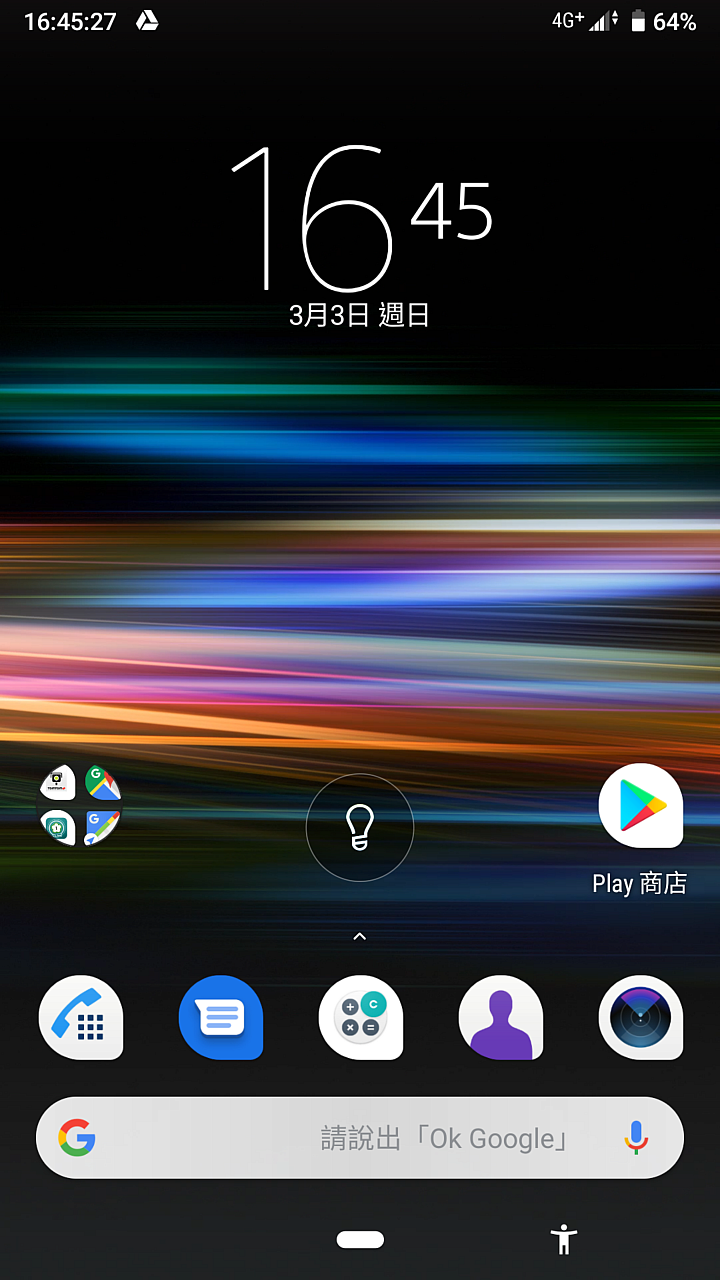
2.點擊小人出現的選單
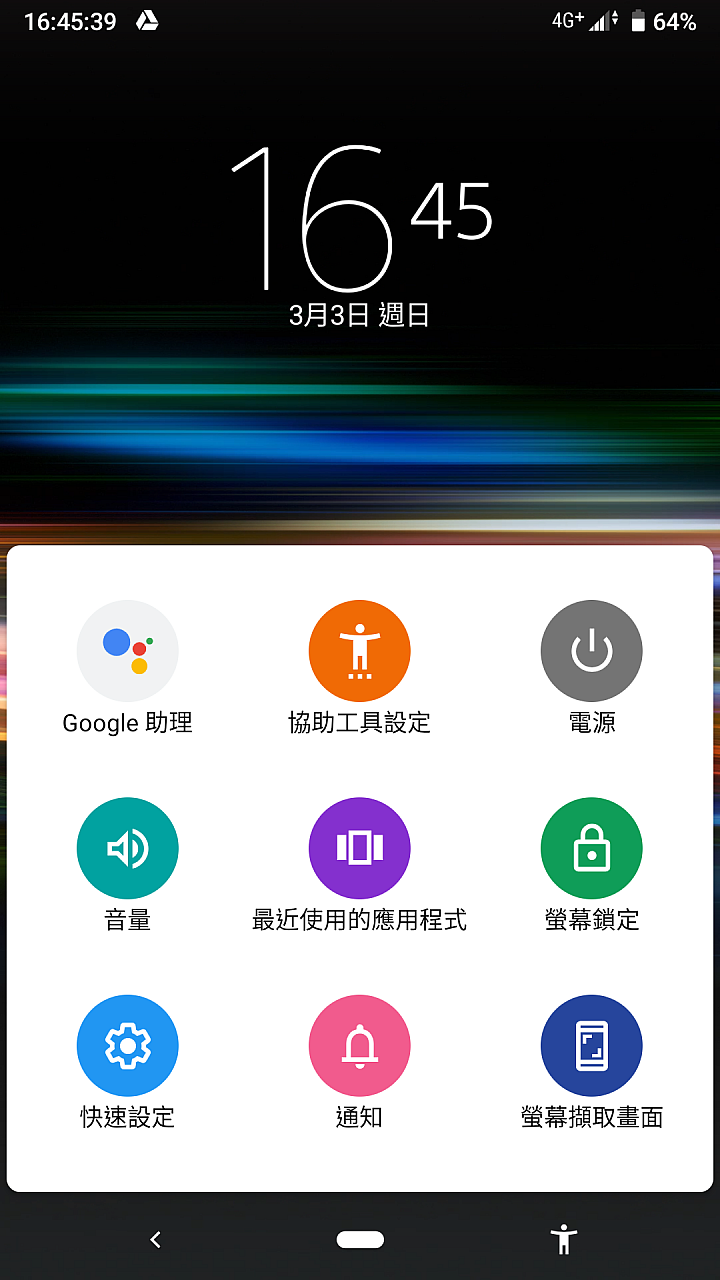
有了協助工具選單之後,可以做部分的輔助按鈕,就不用另外安裝APP和減少按鈕的使用次數頻率囉。
新版的主畫面只要說OK google~,就可以啟動語音助理免去長按home鍵啟動的麻煩。
----------------------------------------- END ------------------------------------------------
如以上操作不習慣者可考慮其他全手勢的APP
參考文:Xperia 手機全屏幕手勢APP 分享 附ADB教學
感謝XDA釋出APK讓我們搶先體驗。
※日誌更新:如使用者手邊是XZP在(47.2.A.10.45)此版本重灌手機的話,可免去輸入指令的步驟,直接重開機即可,但如仍有問題還是照步驟輸入ADB指令。(108.05.31 更新)
































































































